
この記事では、Debian 10 に phpMyAdmin をインストールして構成するために必要な手順について説明しました。このチュートリアルを続行する前に、sudo を使用してユーザーとしてログインしていることを確認してください。特権。このチュートリアルのすべてのコマンドは、root 以外のユーザーとして実行する必要があります。
phpMyAdmin は、MySQL および MariaDB データベースを管理するためのオープンソースの Web ベースの管理ツールです。これは PHP で書かれており、Web ホスティング会社が使用する最も一般的なデータベース管理ツールの 1 つであり、初心者のシステム管理者がデータベース アクティビティを実行できるようにします。
Debian に phpMyAdmin をインストール
ステップ 1. 最初のコマンドはパッケージ リストを更新し、最新バージョンと依存関係を確実に取得します。
sudo apt update sudo apt upgrade
ステップ 2. Debian に LAMP スタックをインストールします。
Debian 10 に LAMP スタックが既にインストールされていることを前提としています。そうでない場合は、次のチュートリアルを確認してください。
- LAMP スタック (Apache、MariaDB、PHP) を Debian 10 Buster にインストールする方法
ステップ 3. phpMyAdmin をインストールします。
ターミナルで次のコマンドを入力して、phpMyAdmin をインストールします。
sudo apt install phpmyadmin php-mbstring php-gettext
最初に、Web サーバーとして apache を選択する必要があります。 Apache を選択し、[OK] をクリックします。
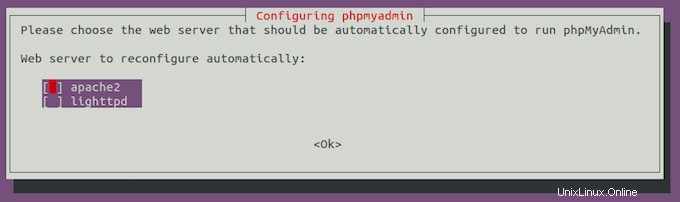
次のコマンドを入力して、php-mbstring 拡張機能を有効にします:
sudo phpenmod php-mbstring
次のコマンドを使用して apache2 を再起動します:
sudo systemctl restart apache2
ステップ 4. phpMyAdmin を構成します。
Apache 構成ファイルが /etc/ に作成されます phpmyadmin/apache.conf .構成ファイルを編集できます:
sudo ln -s /etc/phpmyadmin/apache.conf /etc/apache2/conf-enabled/phpmyadmin.conf sudo a2enconf phpmyadmin
次に、Apache サービスを再起動します:
sudo systemctl restart apache2
ステップ 5. データベース ユーザーを作成します。
まず、次のコマンドを入力して MySQL シェルを開きます:
sudo mysql
次のコマンドを入力して新しいユーザーを作成します:
CREATE USER 'user_name'@'localhost' IDENTIFIED BY 'password'; GRANT ALL PRIVILEGES ON *.* TO 'user_name'@'localhost' WITH GRANT OPTION; exit;
作成したユーザー資格情報でログインし、phpMyAdmin にアクセスできるようになりました:
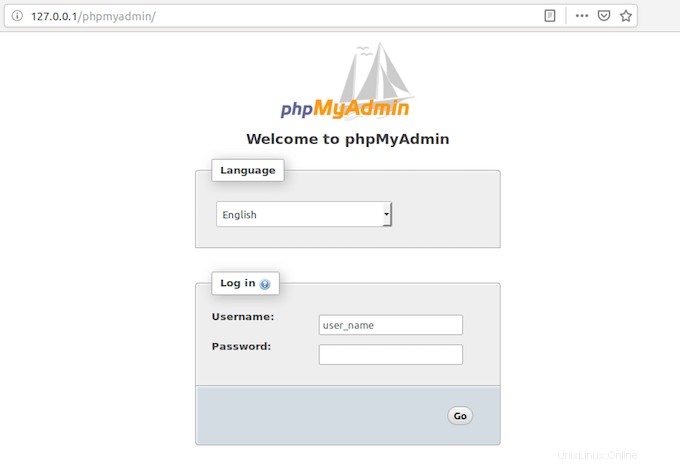
おめでとうございます。Debian 10 Buster に phpMyAdmin をインストールして構成する方法を学びました。ご不明な点がございましたら、以下にコメントを残してください。